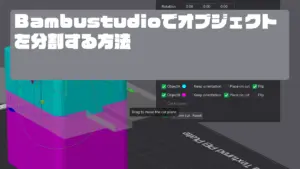Blender入れてみたい!けどパソコンのスペックが足りてるか不安、、、という方はこちら!
Blenderの公式サイト、「Blender」で検索しても一番上に出てこないので地味にわかりずらい。
そんな人のために導入方法をのせておきたいと思います。
こちらがBlenderの公式サイトです。
ここからはBlenderのダウンロードをする際について、の注意事項を一つ言いたいと思います。
まず公式サイトに飛ぶとこの画面になると思います。そしたら、
download Blenderをクリック。
そうすると下の様な画面になると思います。
ここで、一つ注意点です。
Windowsで最新のBlenderを使う場合は、中央青色のダウンロードボタンをクリックでOKです。
それ以外のMacOSやLinuxなどや、Windows版でも過去のバージョンを使いたい人は下の黒い「MacOS Linux and other versions」をクリックしてください。そこから対応するものを選択してください!
ここまでは各OSでのダウンロード方法について解説してきました!
お疲れ様です!
さて、次はインストールについてです。僕はMacを使っているのでMac(Monterey)での解説をしていきます。
ダウンロード先は自由で良いです。自分はダウンロードに保存しました。
次にダウンロードしたDMGファイルをクリックしてください。そうするとこういった画面が出てきます。
そうしたら、左側にあるBlenderのアイコンをアプリフォルダーの中にドラッグアンドドロップします。
*バージョンアップの際はBlenderのファイルを「置き換える」を選択してください。
そしたらアプリフォルダの中にBlenderのアプリがはいっている、起動できることを確認して、インストールの完了です!
お疲れ様でした!これからが楽しみですね!
1,088